
Kyocera FS-1028MFP अनुक्रमे एक बहुपक्षीय साधन आहे, ते मुद्रण आणि स्कॅनिंग दस्तऐवजांसह विविध प्रकारच्या कार्यांचा सामना करू शकतात. हे सर्व पर्याय योग्यरित्या कार्य करण्यासाठी, वापरकर्त्यास संगणकाला कनेक्ट केल्यावर ऑपरेटिंग सिस्टम योग्य ड्राइव्हर्समध्ये जोडले जाणे आवश्यक आहे. हे एक सोपा कार्य आहे जे वेगवेगळ्या पद्धतींद्वारे केले जाऊ शकते. ते त्यांच्याबद्दल आहे जे आम्हाला आजच्या सामग्रीमध्ये सांगायचे आहे.
एमएफपी क्योएरा एफएस -1028 एमएफपीसाठी ड्राइव्हर्स स्थापित करा
मल्टीफंक्शनल क्योएरा एफएस -1028 एमएफपी डिव्हाइस प्री-कापणी केलेल्या पॅकेजसह इतर सर्व समान उत्पादनांप्रमाणे विस्तारित करते. केवळ सूचना मॅन्युअल नाही तर ड्राइव्हर्ससह ड्राइव्ह ड्राइव्ह देखील आहे. याचा वापर ड्राइव्हर्स प्राप्त करण्याचा, फक्त ड्राइव्हमध्ये घाला आणि स्थापना चालविण्याची पहिली पद्धत म्हणून वापरली जाऊ शकते. आम्ही नुकतेच हा पर्याय उल्लेख केला आहे आणि आम्ही त्यावर तपशीलवारपणे राहू या कारण याचे कॅरिअर त्यांचे प्रासंगिकता कमी करतात आणि अगदी नवख्या वापरकर्ता देखील या कार्यासोबत सामना करतील.पद्धत 1: अधिकृत साइट Kyocera
मी डिव्हाइस विकसकांच्या अधिकृत वेबसाइटसह प्रारंभ करू इच्छितो, कारण एक वेगळे समर्थन विभाग आहे ज्यायोगे ते आवश्यक फाइल्स मिळविण्यासाठी सोपे आणि कार्यक्षम आहे. वापरकर्त्यापासून आपल्याला अशा क्रिया करण्याची आवश्यकता आहे:
अधिकृत साइट Kyocera वर जा
- साइटच्या मुख्य पृष्ठावर जाण्यासाठी दुवा वापरा. तेथे, "सेवा / समर्थन" विभाग निवडा.
- उघडणार्या टॅबवर डावीकडील सूचीकडे लक्ष द्या. तेथे आपल्याला "समर्थन केंद्र" च्या स्ट्रिंगमध्ये स्वारस्य आहे. संबंधित पृष्ठावर जाण्यासाठी त्यावर क्लिक करा.
- "उत्पादन श्रेणी" पॉप-अप सूची उघडा आणि मुद्रित निवडा.
- नंतर "डिव्हाइस" सूचीवर जा आणि क्योएरा एफएस -1028 एमएफपी शोधा.
- नंतर ऑपरेटिंग सिस्टम प्रविष्ट करा जेणेकरून पृष्ठावर केवळ सुसंगत ड्राइव्हर्स दिसतील.
- टेबलमधील असलेल्या दुव्यावर क्लिक करून संपूर्ण ड्रायव्हर पॅकेज डाउनलोड करणे प्रारंभ करा.
- संग्रह लोड करण्यास प्रारंभ करण्यासाठी परवाना कराराच्या अटींची पुष्टी करा.
- निर्देशिकेचा डाउनलोड पूर्ण करण्याची आणि कोणत्याही सोयीस्कर अर्किव्हरद्वारे ते उघडणे अपेक्षित आहे.
- तेथे, "setup.exe" फाइल निवडा आणि डाव्या माऊस बटणासह दोनदा त्यावर क्लिक करा.
- इंस्टॉलर विंडो सुरू होईल. प्रणालीवर ड्राइव्हर्स जोडण्याच्या प्रक्रियेचा सामना करण्यासाठी साध्या सूचनांचे अनुसरण करा.
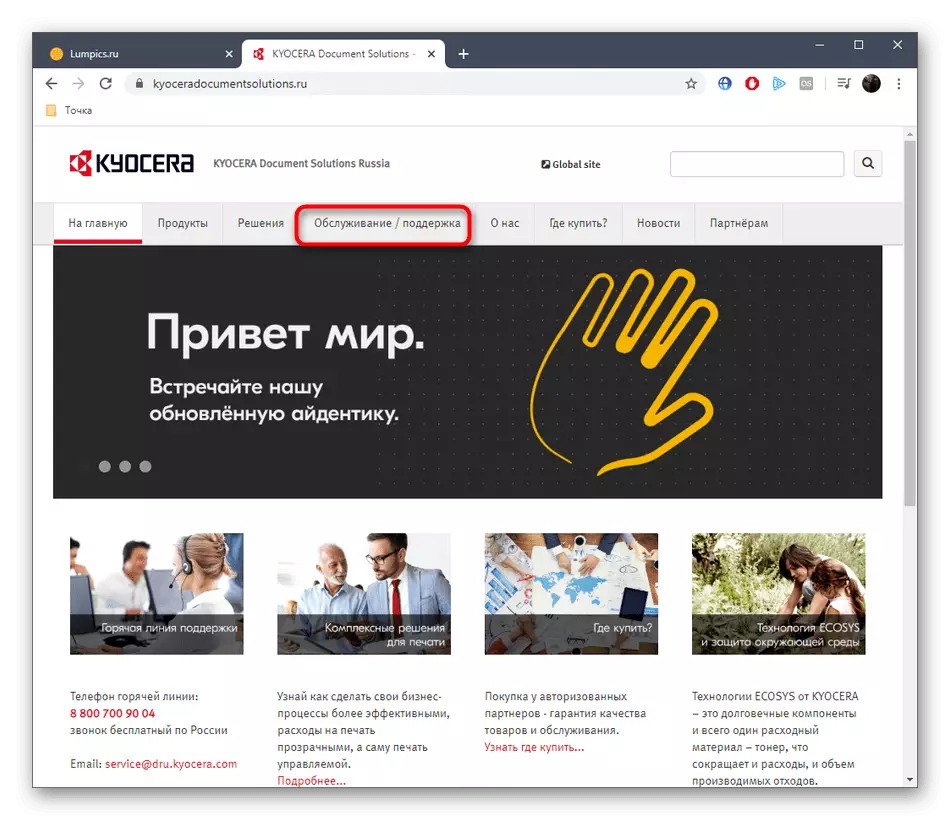
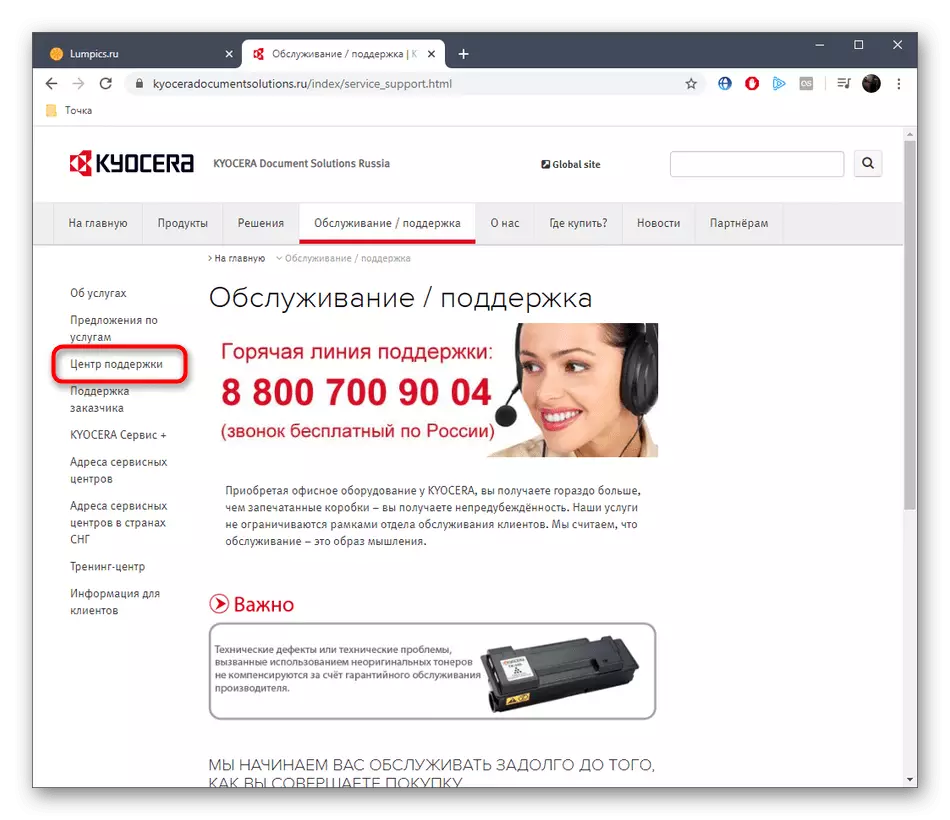
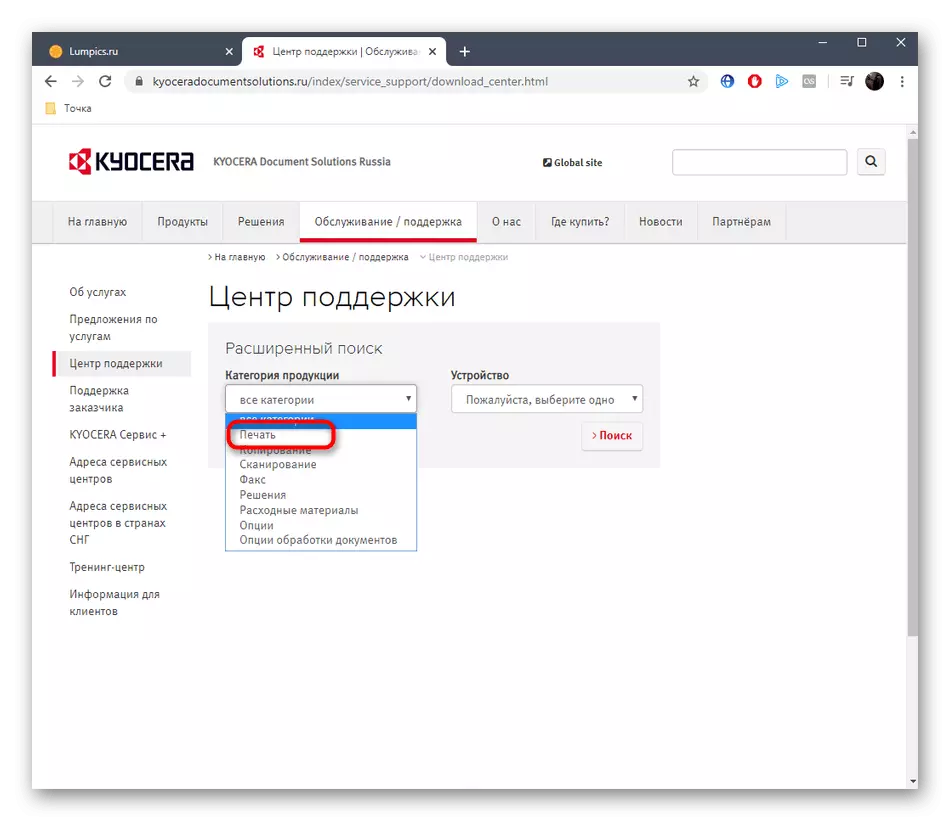
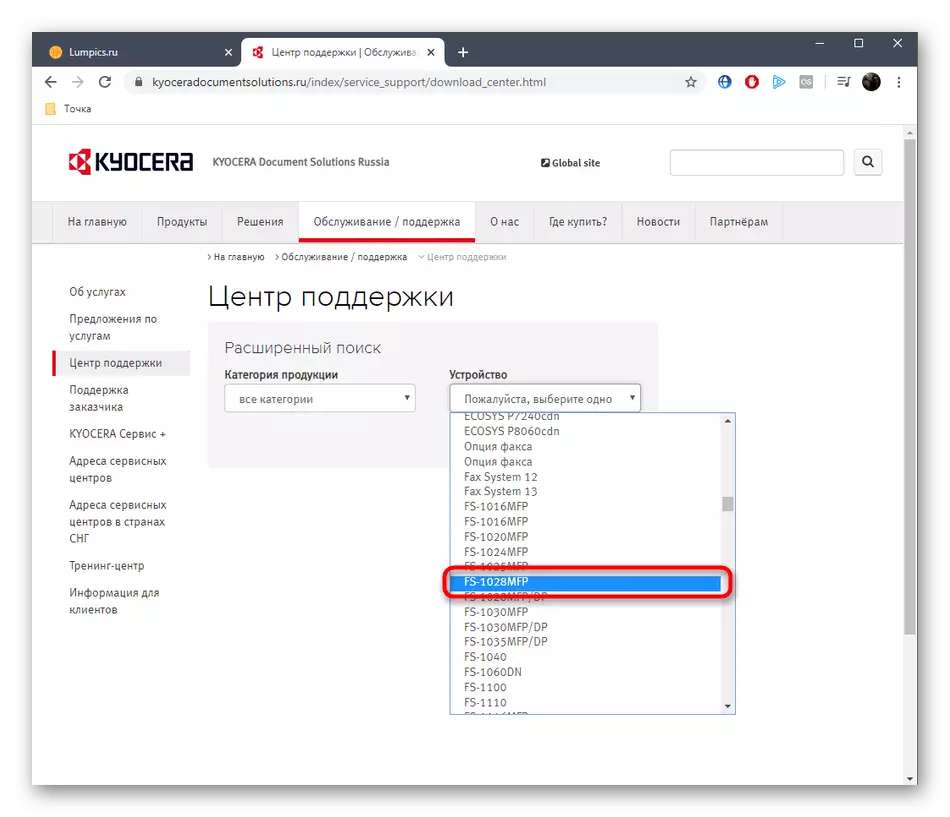
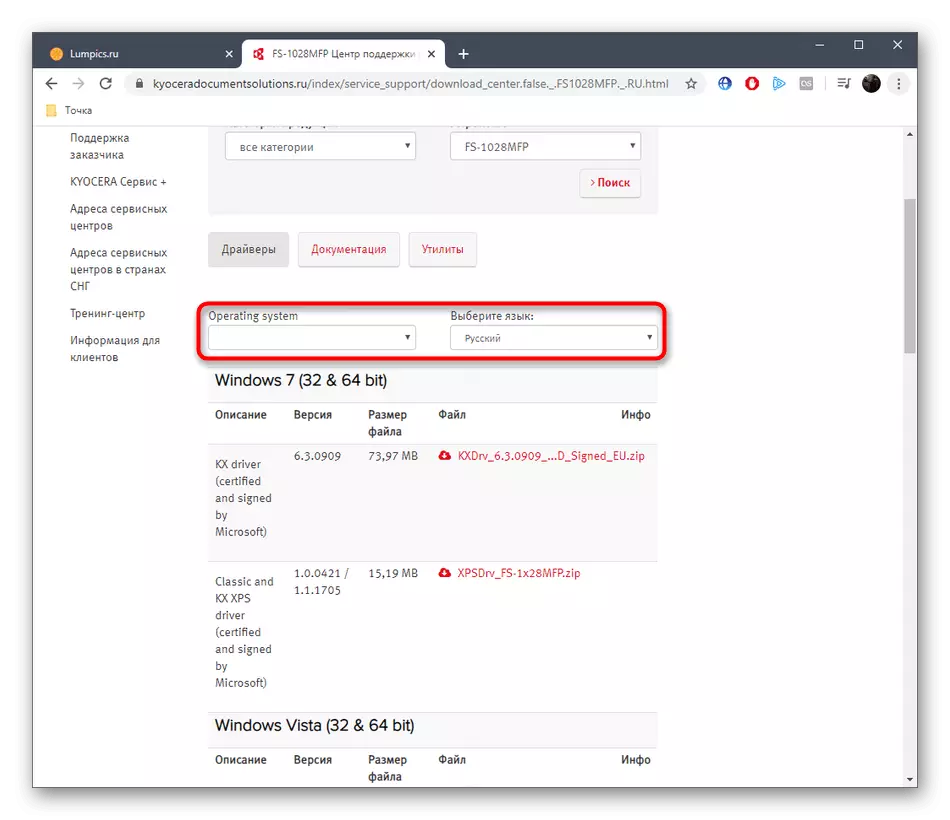
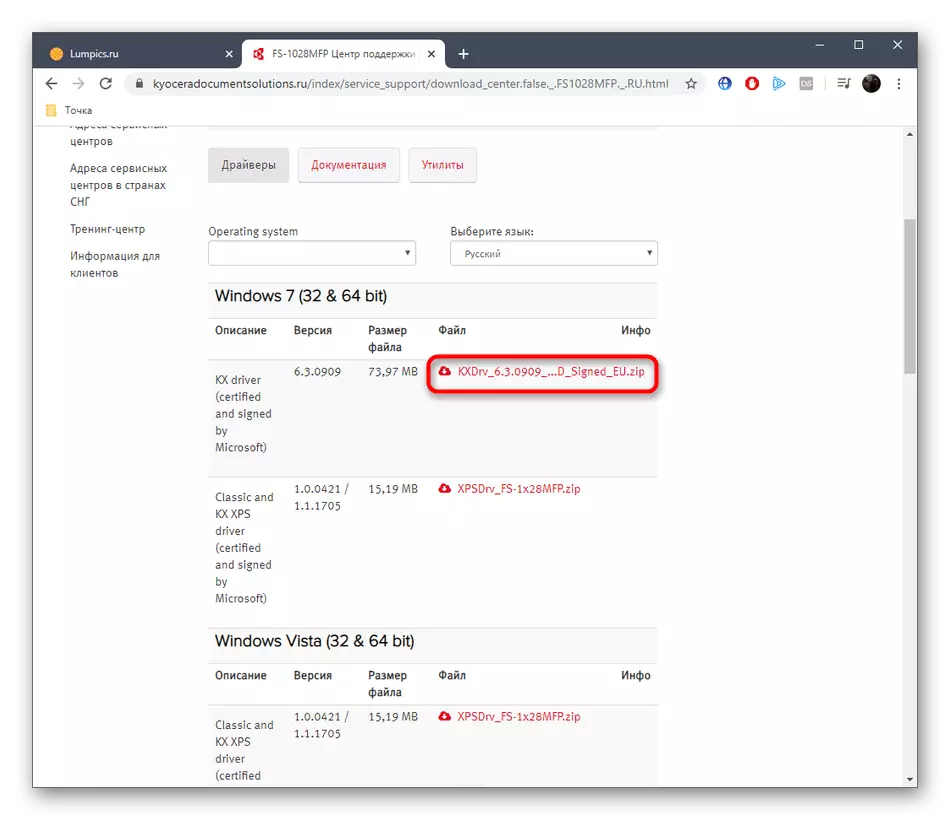

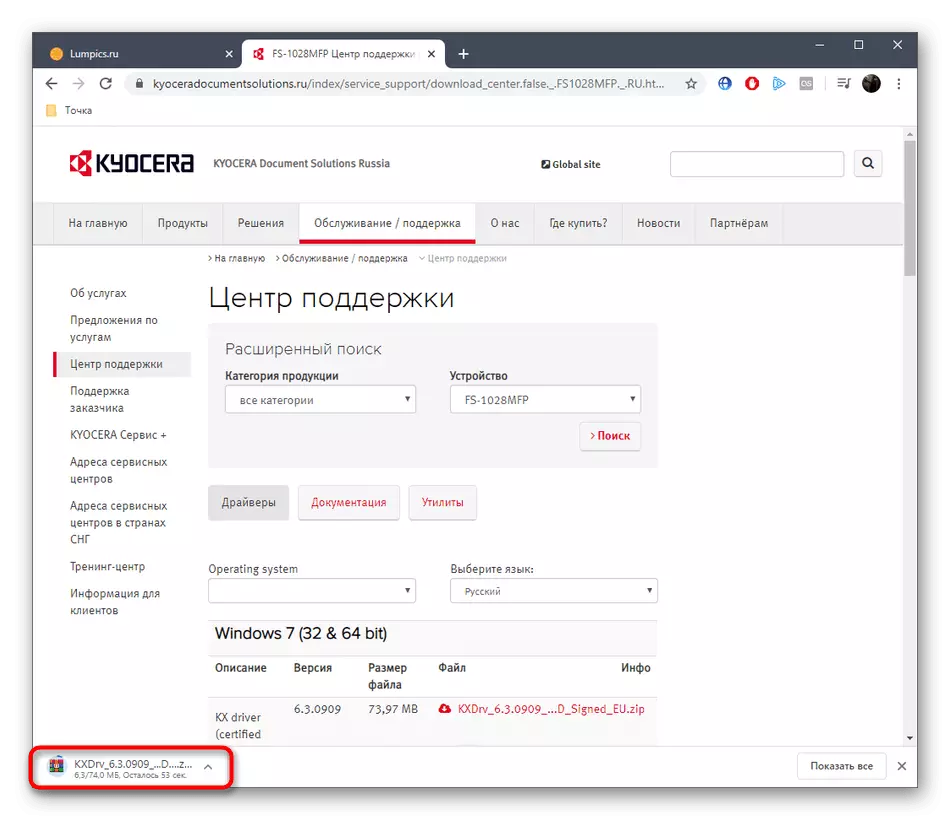
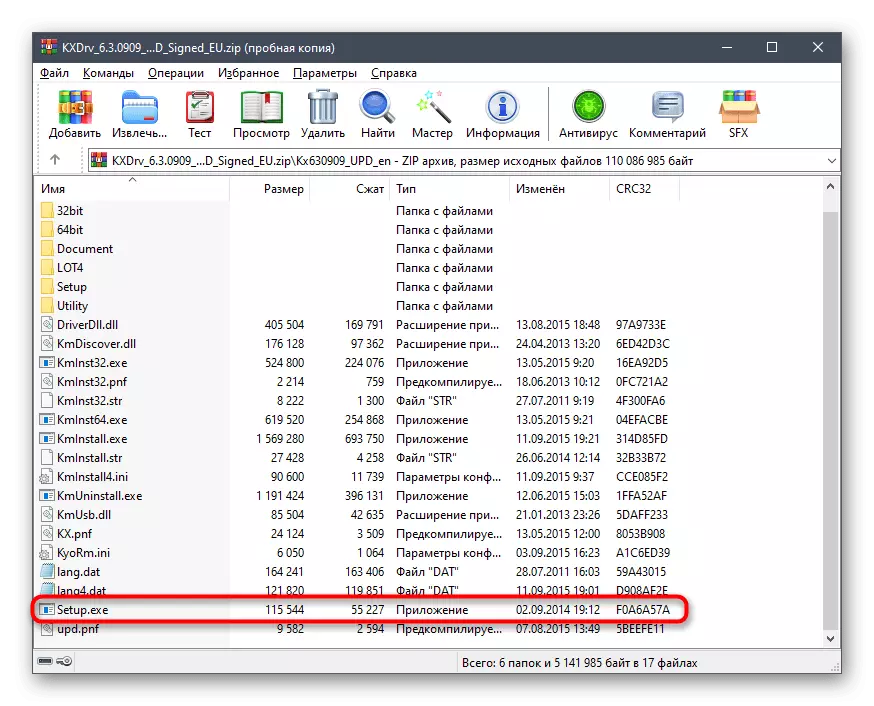
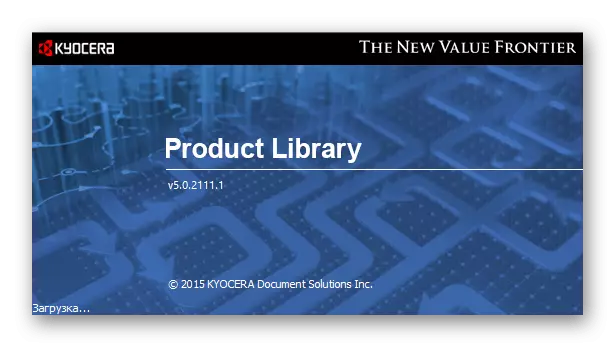
यावर, ड्राइव्हर इंस्टॉलेशन यशस्वीरित्या पूर्ण झाले आहे. आता आपण एमएफपीशी संवाद साधू शकता, मुद्रण किंवा स्कॅनिंग करण्यासाठी दस्तऐवज पाठवू शकता. जर हा पर्याय आपल्यासाठी योग्य नसेल तर खालील अभ्यासाकडे जा.
पद्धत 2: तृतीय पक्ष विकासकांकडून सॉफ्टवेअर प्रोग्राम
आपल्याला माहित आहे की, बर्याच तृतीय पक्ष विकासक संगणकावरील विशिष्ट कारवाईचे अंमलबजावणी सुलभ करण्यासाठी डिझाइन केलेले स्पेशल प्रोग्राम तयार करतात. अशा अनुप्रयोगांची यादी ड्रायव्हर्सच्या स्वयंचलित स्थापनेसाठी साधने आणि साधने आहे. ते सर्व अंदाजे समान तत्त्वावर कार्य करतात, तसेच एमएफपीसह विचारात घेतल्या जाणार्या अक्षरशः कोणत्याही कनेक्ट केलेल्या परिधीय यंत्रास योग्यरित्या परिभाषित करतात. अशा सॉफ्टवेअरच्या कार्यप्रणालीच्या तत्त्वासह, आम्ही आमच्या वेबसाइटवर वेगळ्या मॅन्युअलमध्ये परिचित करण्याची ऑफर देतो, जो ड्रायव्हरपॅक सोल्यूशनवर आधारित आहे.
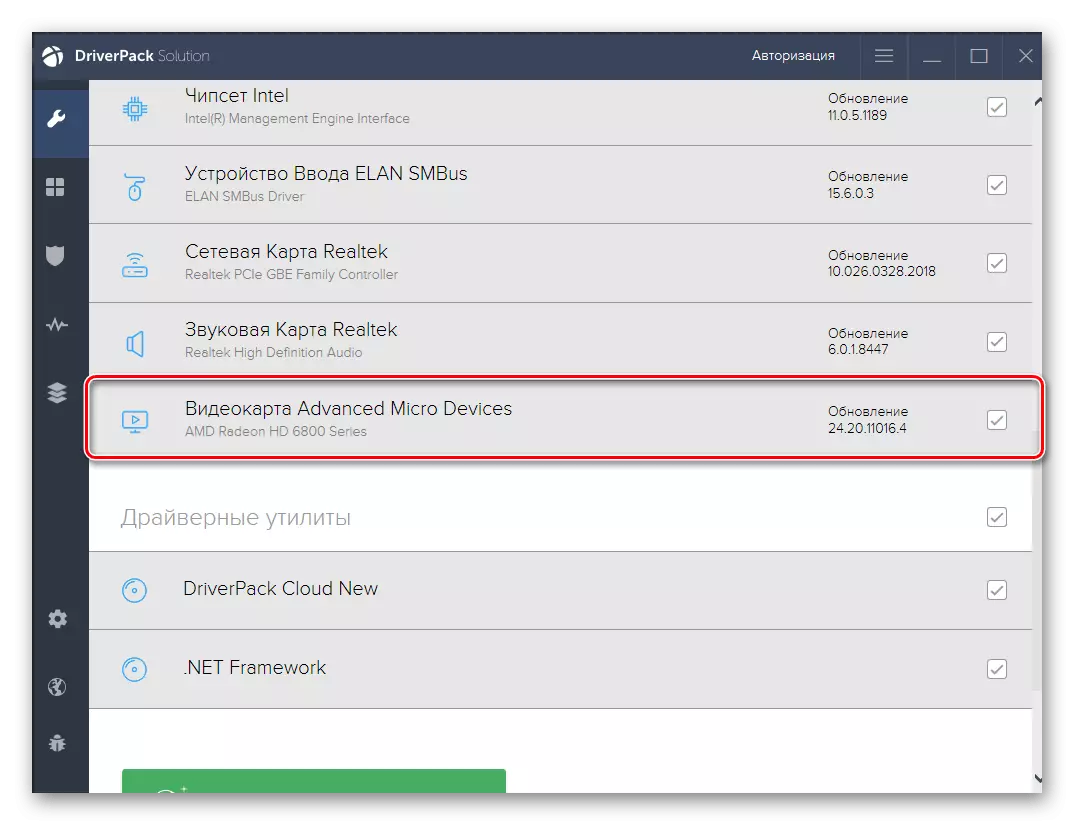
अधिक वाचा: ड्रायव्हरपॅक सोल्यूशनद्वारे ड्राइव्हर्स स्थापित करा
Kyocera fs-1028mfp साठी ड्राइव्हर्स शोधण्यासाठी आणि डाउनलोड करण्यासाठी उपरोक्त-उल्लेख केलेल्या प्रोग्रामचा वापर करू शकता. आपल्याला ते आवडत नसल्यास किंवा काही कारणास्तव ते आले नाही, तर इतर सारख्या सारख्या समीक्षणाचे वाचन करून आमच्या वेबसाइटवर अशा सॉफ्टवेअरचे पुनरावलोकन लक्षात घेण्याबाबत विचार करणे योग्य आहे.
अधिक वाचा: ड्राइव्हर्स स्थापित करण्यासाठी सर्वोत्तम कार्यक्रम
पद्धत 3: हार्डवेअर आयडी एमएफपी
हार्डवेअर आयडी हा कोणत्याही डिव्हाइसचा एक अद्वितीय ओळखकर्ता आहे जो संगणकाशी जोडतो, तो अंगभूत घटक किंवा परिधीय उपकरणे आहे. त्यानुसार, क्योएरा एफएस -1028 एमएफपीमध्ये असा कोड आहे जो आम्ही एक सुसंगत ड्रायव्हर शोधण्यासाठी वापरू शकतो. आम्ही हा अभिज्ञापक आगाऊ परिभाषित केला आणि पुढे सादर केला.
यूएसबीप्रिंट \ kyocerafs-1028mfp5fdd
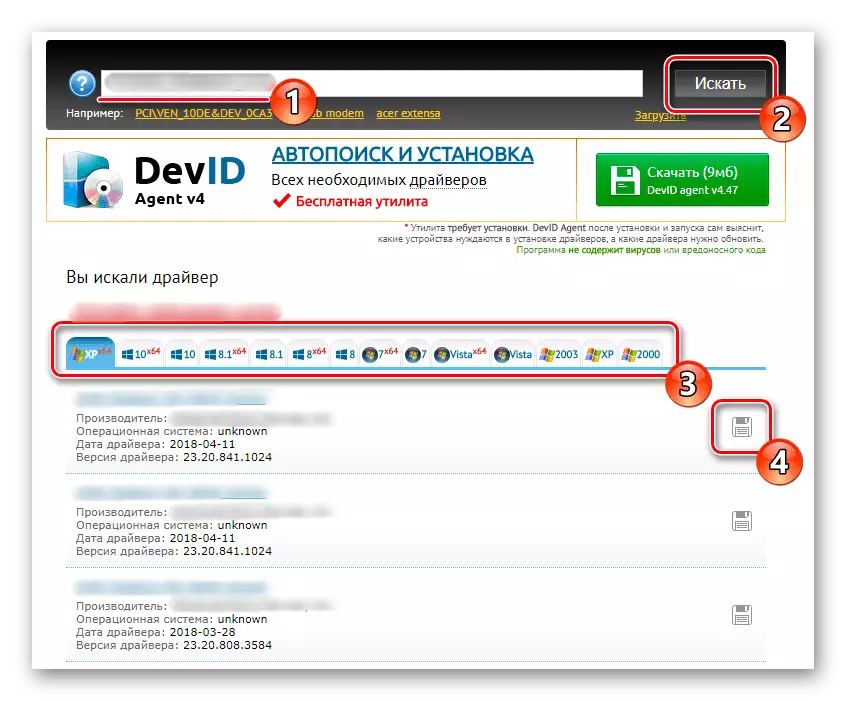
आता आपल्याला अशा प्रकारे ड्राइव्हर्स प्राप्त करण्याचा मुद्दा शोधावा लागेल. हे ड्राइव्हर्सच्या वितरणामध्ये व्यस्त असलेल्या विशेष साइट्सना मदत करेल. आमच्या इतर लेखकाने साइटवरील एका वेगळ्या लेखात या विषयावरील सर्वात लोकप्रिय वेब स्त्रोतांचे वर्णन केले आहे.
अधिक वाचा: आयडी द्वारे ड्राइव्हर कसे शोधायचे
पद्धत 4: विंडोजमध्ये एमएफपी जोडणे
आमच्या आजच्या लेखाचा शेवटचा मार्ग मानक विंडोज टूलवर समर्पित केला जाईल. उर्वरित त्याचे फायदे म्हणजे आपल्याला अतिरिक्त साइट्स वापरण्याची किंवा सॉफ्टवेअर डाउनलोड करण्याची आवश्यकता नाही. तथापि, हे समजून घेण्यासारखे आहे की हे साधन ड्राइव्हरला भारित करते जे आपल्याला केवळ मुद्रण करण्यासाठी फक्त स्कॅन किंवा पाठवू देते. आपण GUI सह ब्रँडेड सहायक सॉफ्टवेअर मिळवायचे असल्यास, पद्धत 1 मध्ये दर्शविल्याप्रमाणे, अधिकृत साइटवरून ड्राइव्हर्सचे चालक डाउनलोड करावे लागेल.
- "प्रारंभ" उघडा आणि "पॅरामीटर्स" वर जा. तेथे आपल्याला "डिव्हाइसेस" विभागात स्वारस्य आहे
- त्यात, डावीकडील पॅनेलद्वारे "प्रिंटर आणि स्कॅनर" वर्गात जा.
- तेथे "प्रिंटर किंवा स्कॅनर जोडा" बटणावर क्लिक करा.
- स्कॅनिंगच्या काही सेकंदांनंतर, "आवश्यक प्रिंटर गहाळ आहे" सूचीमध्ये "गहाळ आहे" दिसेल.
- या शिलालेखावर क्लिक करा आणि आपण प्रिंटरच्या मॅन्युअल स्थापना विंडोमध्ये पडेल. अंतिम प्रतिष्ठापन प्रकार निवडा आणि पुढे जा.
- वर्तमान पोर्ट वापरा किंवा आवश्यक असल्यास एक नवीन तयार करा.
- सारणीमध्ये प्रदर्शित केलेल्या डिव्हाइसेसच्या मानक सूचीमध्ये, kyocera fs-1028mfp गहाळ आहे, म्हणून विंडोज अपडेट सेंटर बटणावर क्लिक करा आणि स्कॅनसाठी प्रतीक्षा करा.
- योग्य चालक मॉडेल निर्दिष्ट करा आणि पुढे जा. आपण खाली स्क्रीनशॉटवर पाहू शकता, ड्रायव्हरच्या दोन आवृत्त्या दिली जातात. कोणत्याही निवडा, कारण त्यांचे फरक केवळ डाउनलोड स्त्रोतामध्ये आहे.
- प्रिंटरचे नाव प्रविष्ट करा जे ते ओएसमध्ये आणि नेटवर्क वातावरणात प्रदर्शित केले जाईल किंवा ते डीफॉल्ट पॅरामीटर सोडले जाईल.
- हे केवळ इंस्टॉलेशनची वाट पाहत आहे.

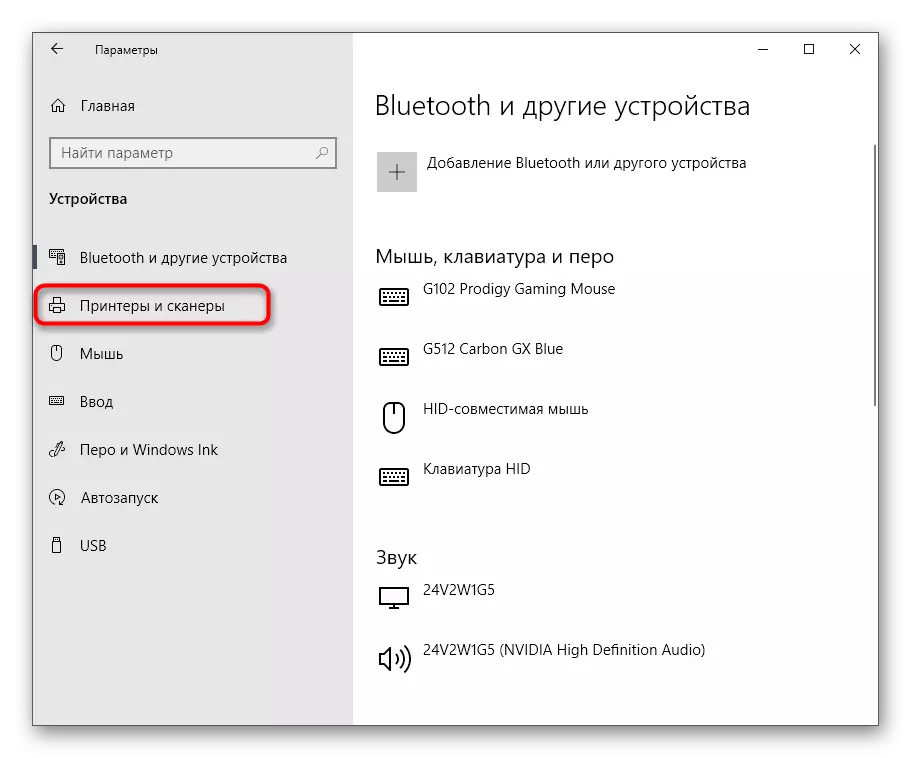

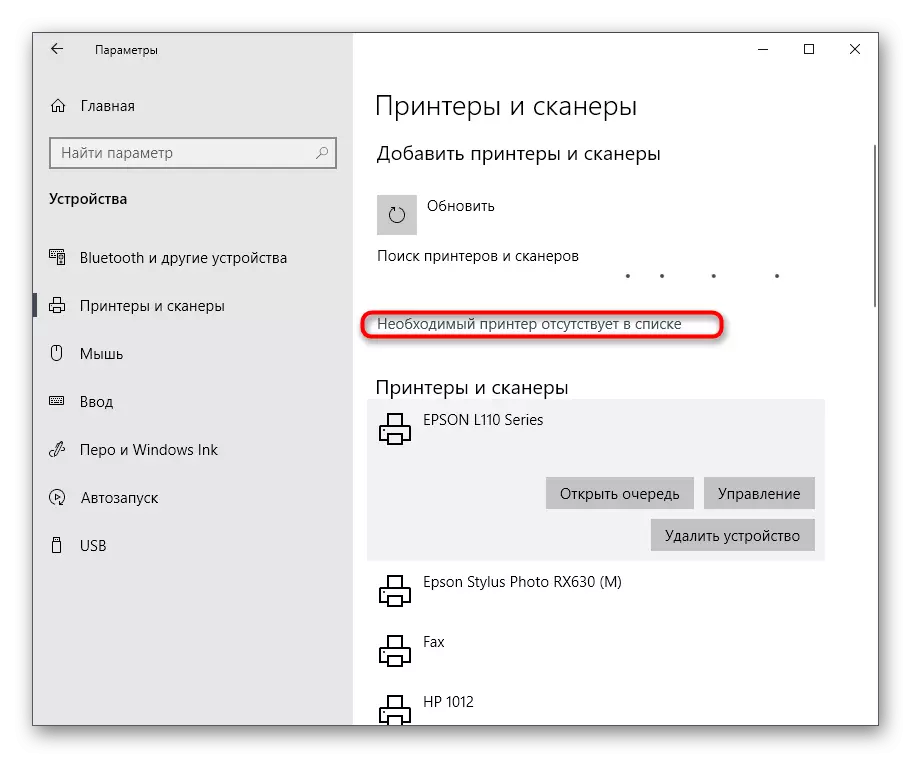
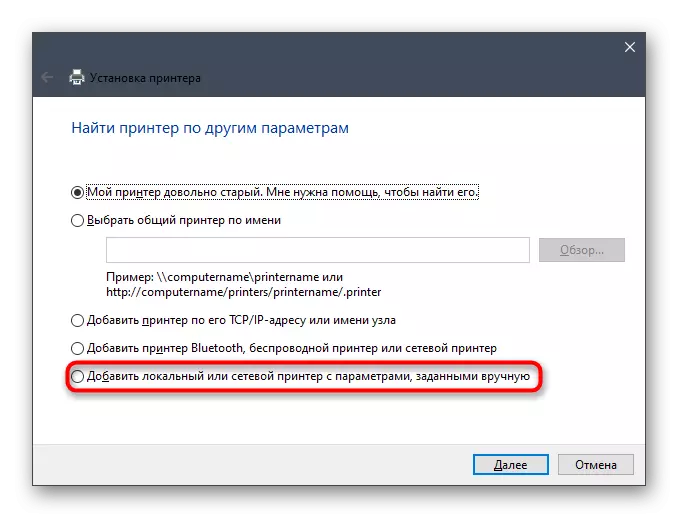



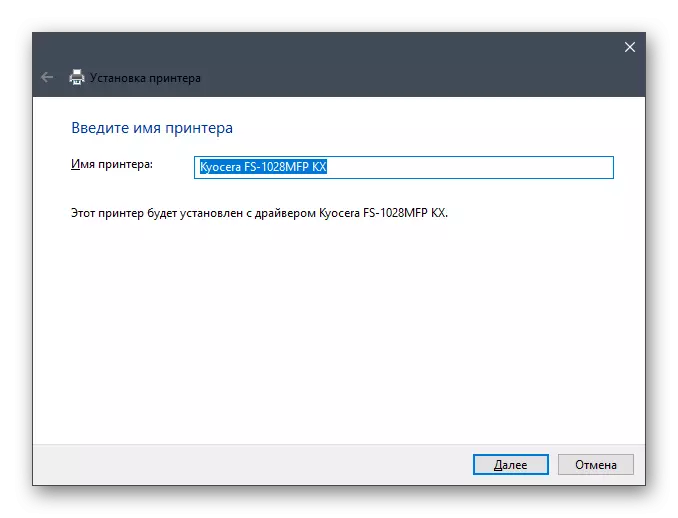
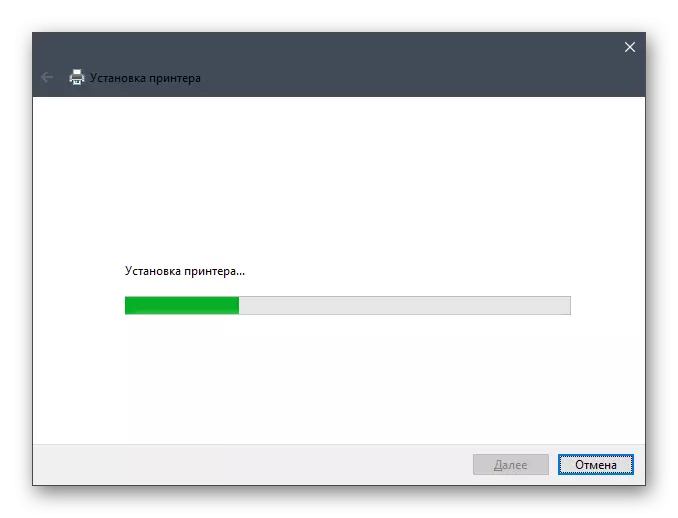
त्यानंतर, आणखी दोन अतिरिक्त विंडोज दिसतील. आपण प्रिंटर सामायिकरण कॉन्फिगर करू शकता आणि आवश्यक असल्यास चाचणी मुद्रण चालवू शकता. मग मल्टीफंक्शन डिव्हाइससह पूर्ण परस्परसंवादात जा.
वरीलपैकी प्रत्येक पद्धती अक्षरशः काही मिनिटांत केली जाऊ शकतात आणि वर्णन केलेल्या सूचनांचे गृहित धरले जाईल. सध्याच्या परिस्थितीत आणि स्थापनेनंतर ते केवळ योग्य ठरू शकतील अशा पद्धती निवडण्यासाठीच सोडले जाईल, Kyocera fs-1028mfp सह कामावर जा.
